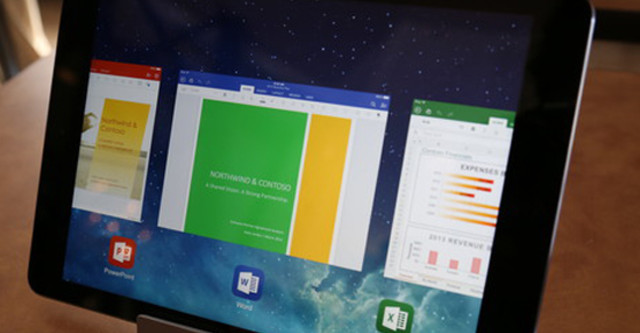
Office trên iPad cho phép bạn cùng chỉnh sửa tài liệu với người khác, không làm mất định dạng khi dùng iPad mở tài liệu Office tạo trên Mac hoặc Windows, cho phép copy và paste giữa các ứng dụng,…
1. Tích hợp AirPlay
Tính năng AirPlay của Apple cho phép bạn chia sẻ màn hình iPad với bất kì thiết bị nào có bật AirPlay. Điều đó có nghĩa bạn chỉ cần bấm vào nút AirPlay trên iPad để ngay lập tức truyền trực tiếp nội dung bài thuyết trình trên iPad sang tivi hoặc máy chiếu tương thích AirPlay.
2. Không bị mất định dạng
Một trong những vấn đề lớn nhất khi mở tài liệu Word bằng một ứng dụng xử lí văn bản khác như QuickOffice của Google hay Pages của Apple là dễ bị lỗi định dạng. Ví dụ, một biểu đồ tạo trong Word trông sẽ giống như một mớ bòng bong các chữ cái và số nếu bạn mở nó bằng một ứng dụng khác. Nhưng với Word cho iPad, bất kì thứ gì bạn viết trong Word cho máy Mac hoặc PC Windows sẽ được hiển thị chính xác trên iPad.
3. Copy và Paste giữa các ứng dụng
Bạn cần copy và paste (sao chép và dán) một đoạn văn bản từ ứng dụng này sang ứng dụng khác? Office cho iPad giúp bạn dễ dàng sao chép một đoạn văn bản, hình ảnh hoặc biểu đồ từ Word, Excel hoặc PowerPoint sang một ứng dụng khác.
4. Nhiều người cùng chỉnh sửa tài liệu
Nếu bạn là một doanh nhân hay sinh viên đang làm việc theo nhóm, bạn sẽ thường xuyên có nhu cầu cùng chỉnh sửa tài liệu với nhiều người khác. Với Office cho iPad, bạn có thể dễ dàng xem những tài liệu mà đồng nghiệp và bạn bè mình đang chỉnh sửa trên máy tính của họ, và cùng tham gia đóng góp ý kiến.
5. Dễ dàng xử lí hình ảnh trên màn hình cảm ứng
Khi thao tác trên màn hình cảm ứng, đôi khi bạn có thể thấy thật khó khăn để di chuyển một hình ảnh hoặc một đối tượng trong văn bản. Tuy nhiên, với Office cho iPad, việc di chuyển ảnh và các đối tượng rất dễ dàng nhờ những công cụ thân thiện với màn hình cảm ứng.
6. Ra lệnh cho Siri viết chính tả
Với Office cho iPad, bạn thậm chí không cần dùng tới bàn phím. Thay vào đó, bạn có thể nhờ tới trợ lí ảo Siri của Apple ghi chép lại những gì bạn nói. Tất nhiên, sau đó bạn nên hiệu đính lại những gì Siri đã viết.
Theo ICTnews/Laptopmag







Bình luận